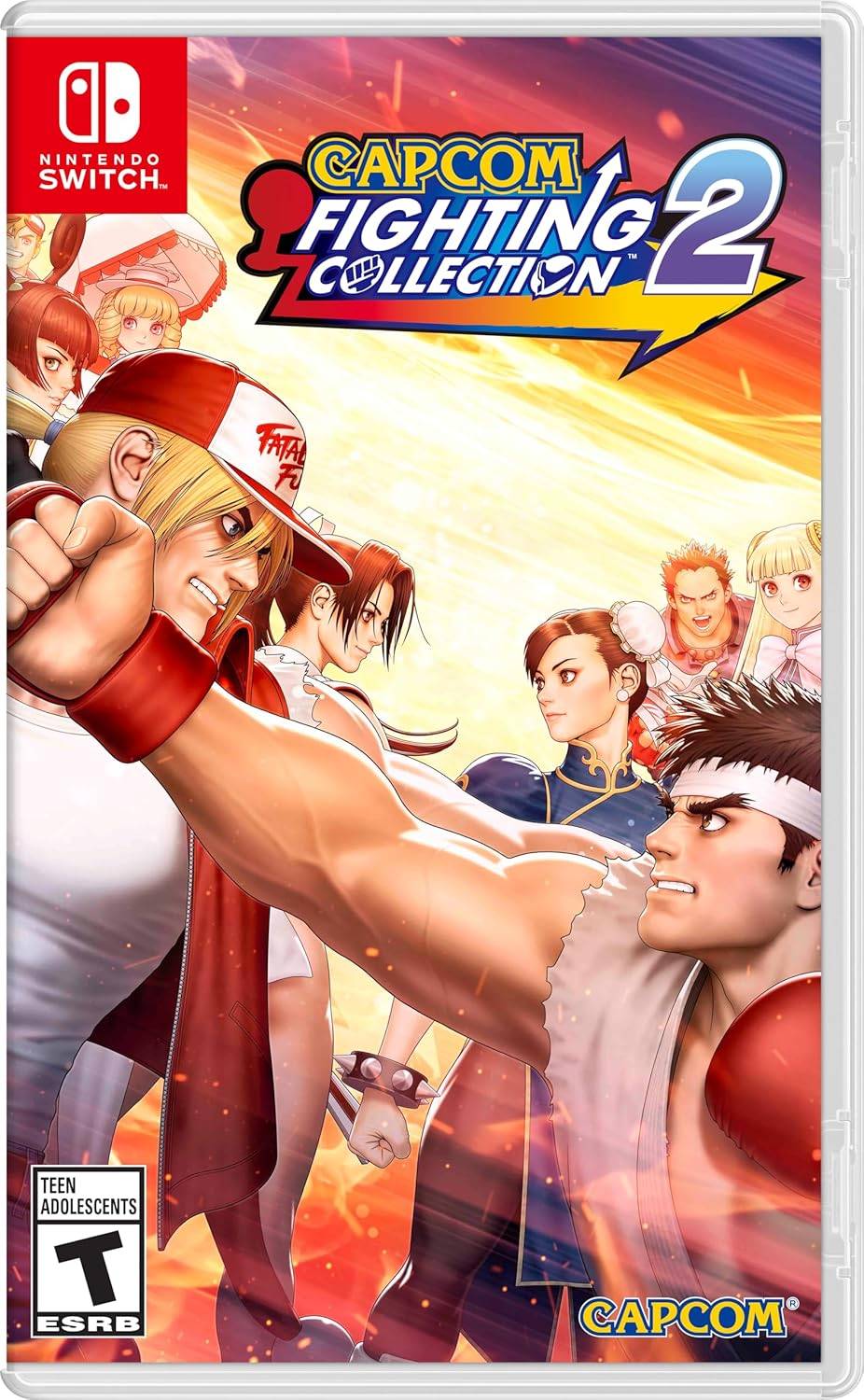Google Chromeの組み込み翻訳機能のマスター:包括的なガイド
あなたのウェブブラウジングエクスペリエンスを妨げる言語の障壁にうんざりしていませんか?このガイドは、Webページの翻訳、選択されたテキスト翻訳、パーソナライズされた翻訳設定をカバーするGoogle Chromeの翻訳機能の段階的なウォークスルーを提供します。 これらの指示に従って、多言語のWebサイトを楽にナビゲートします。
ステップ1:クロムメニューへのアクセス
ブラウザウィンドウの右上隅にあるクロムメニューアイコンを見つけてクリックします。これは通常、3つの垂直ドットまたは3つの水平線で表されます。

ステップ2:設定に移動する
ドロップダウンメニューで、[設定]オプションを選択します。これにより、Chromeの設定ページが開きます。

ステップ3:翻訳設定の位置
設定ページの上部には、検索バーがあります。 「翻訳」または「言語」を入力して、関連する設定をすばやく見つけます。

ステップ4:言語設定へのアクセス
検索結果が表示されたら、「言語」または「翻訳」オプションを見つけてクリックします。
ステップ5:サポートされている言語の管理
言語設定ページには、ブラウザがサポートする言語のリストが表示されます。 ここで、言語を追加、削除、または再配置できます。

ステップ6:自動翻訳の有効化
重要なことに、「読んだ言語ではないページを翻訳するためのオファー」が有効になっていることを確認してください。これにより、Chromeにデフォルトのブラウザ言語以外の言語のページの翻訳を自動的に提供するように促します。
これらの手順に従うことにより、Chromeの翻訳機能の力のロックを解除し、シームレスで多言語ブラウジングエクスペリエンスを楽しむことができます。